
Taula de continguts:
- Autora John Day [email protected].
- Public 2024-01-30 08:15.
- Última modificació 2025-01-23 14:38.

En aquest projecte, mostro com es pot fer un bloqueig / desbloqueig de la porta d’una aplicació de telèfon simple a partir de components simples i presento una aplicació fàcil d’utilitzar anomenada Blynk. Utilitzo un xip wifi Wemos D1 Mini i l’IDE Arduino per crear el codi. Podeu utilitzar aquesta configuració per compartir l'accés a les habitacions sense haver de fer una còpia clau, ja que Blynk té una funció per compartir o permetre que algú hi entri quan no esteu a casa.
Pas 1: components necessaris
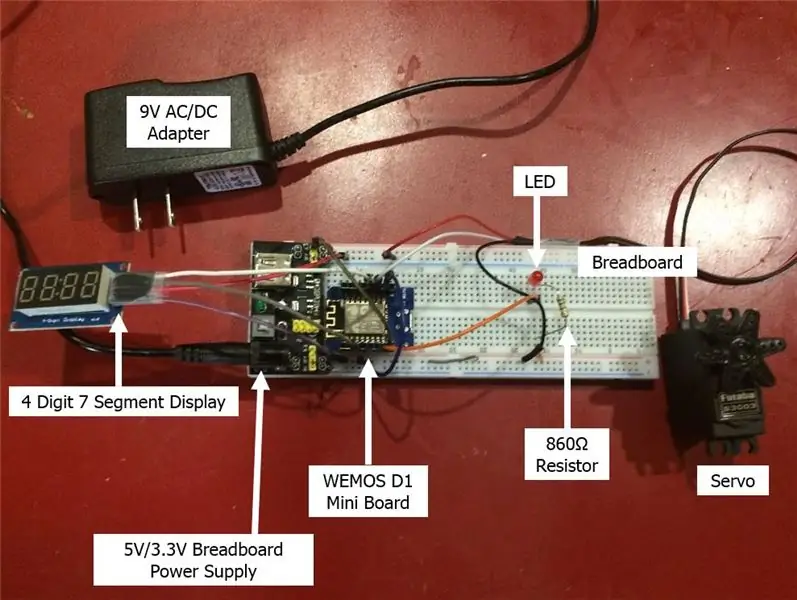
- Xip Wifi D1 Mini Wifi
- Servo
- Adaptador de CA / CC de 9V
- Font d'alimentació de taulers de pa de 5V / 3,3V
- Pantalla de segment de 4 dígits 7
- Taula de pa
- LED
- Resistència de 860 Ohm
- Filferros de pont i cables de taulers de pa
- Subministraments de muntatge de portes (cartró, cinta adhesiva, etc.)
- L’aplicació gratuïta per a telèfon Blynk
- Wifi disponible
Pas 2: configuració de circuits i aplicacions
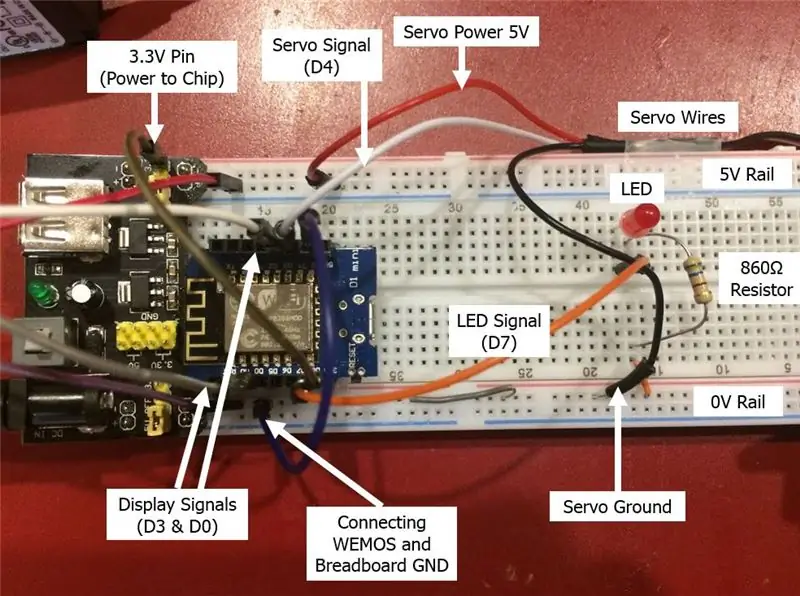
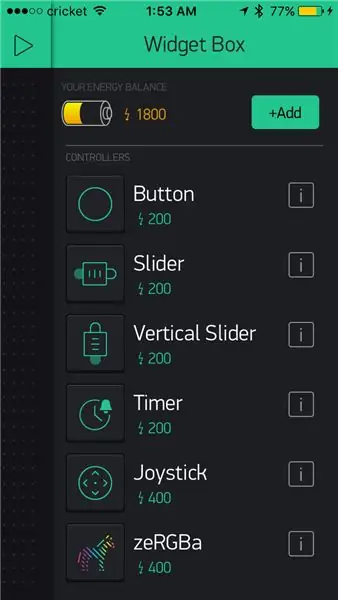
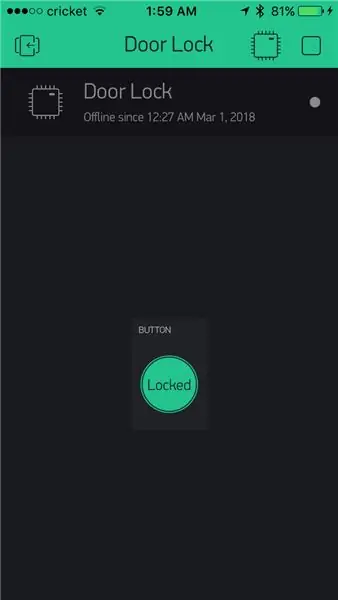
La imatge superior mostra com he connectat el meu circuit. Vaig utilitzar el LED per provar la funcionalitat de l’aplicació Blynk (ja que era la primera vegada que l’utilitzava).
Els meus passos recomanats perquè els primers temporitzadors es familiaritzin amb Blynk:
- Seguiu les instruccions de Blynk i descarregueu la biblioteca de Blynk.
- Descarregueu l'aplicació Blynk i trieu el dispositiu Wemos D1 Mini.
- Creeu un nou projecte de Blynk a l'aplicació i afegiu un botó Widget i configureu-lo a un pin virtual (he definit el meu a V3)
- Google i descarregueu els controladors de Wemos.
- Connecteu el xip Wemos D1 Mini al vostre ordinador portàtil i executeu l’exemple de connectivitat wifi Arduino sketch (he construït el meu esbós final amb ell).
- Aleshores vaig connectar el LED i vaig escriure un codi que, en prémer el botó del botó de l’aplicació, s’encendria.
- Després de fer funcionar l’anterior i connectar la resta de components, utilitzeu el meu codi a la següent secció per posar-lo en marxa.
Notes sobre la connexió de la resta:
- Vaig buscar a Google i vaig descarregar la biblioteca "SevenSegmentTM163" per a la pantalla per poder mostrar fàcilment paraules.
- La pantalla té dos cables de senyal que cal connectar a qualsevol pin, així com el cable de senyal de servo. A continuació, cal subministrar 5V i terra al servo i a la pantalla.
- El Wemos és un xip de 3,3 V, de manera que he lligat el pin de 3,3 V del xip al pin de la font d'alimentació de la placa de pa de 3,3 V (com es mostra a la imatge).
Per què he utilitzat certs components
- Pantalla de segment de 4 dígits 7: volia poder veure fàcilment si la porta estava bloquejada o desbloquejada
- Blynk: molt fàcil d'utilitzar i fàcil d'entrar.
- Wemos D1 Mini: xip wifi per a principiants
Pas 3: Codi
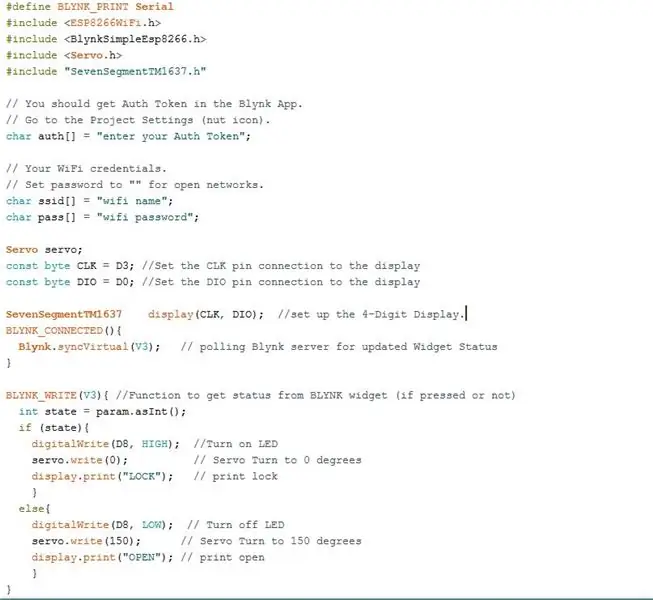
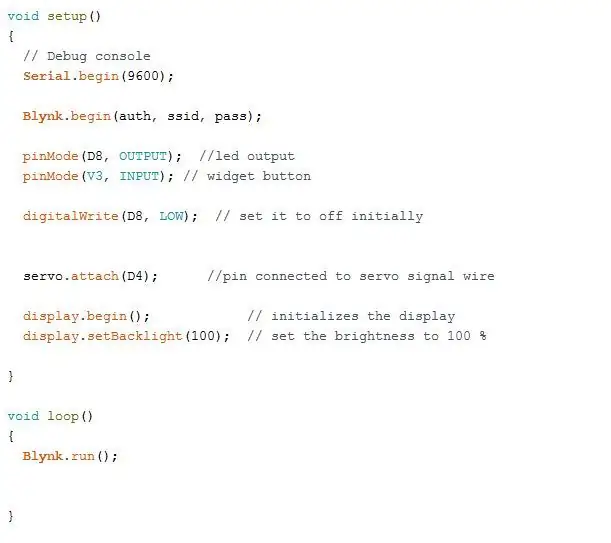
Pas 4: muntatge
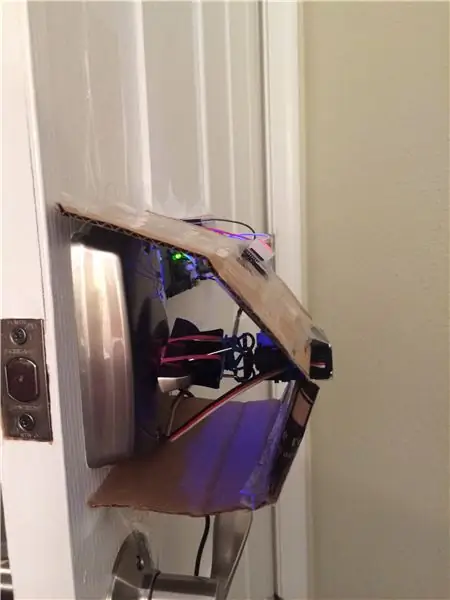



Vaig pretendre que aquest fos un projecte per a principiants, de manera que vaig utilitzar materials fàcilment disponibles a casa meva (i mà d'obra de pis) per fer aquesta configuració a Macgyver.
Materials que he utilitzat:
- Cinta
- Cartró
- Bandes de goma
- Clips de carpeta
- Clips de paper
Aquest mètode de muntatge funciona millor amb un parabolt i no dubteu a utilitzar materials més resistents. Els objectius principals són enganxar el circuit a la porta, fixar les dents del servo al pany i, d’alguna manera, fixar de forma segura la carcassa del servo a la porta (si no, teniu un servo giratori en lloc d’un pany giratori).
Passos per al meu mètode de muntatge:
- Cinta de pissarra a la porta.
- Utilitzeu un clip d’aglutinant per fixar-lo al pany mort i fixeu-lo amb gomes.
- Nidifiqueu les dents / rodes de servo als extrems del clip d’unió metàl·lic i assegureu-los amb més gomes.
- Enganxeu clips de paper redreçats a les gomes per afegir una rigidesa addicional.
- Peça de cartró tallada, amb forat per mantenir el servo al seu lloc, i fixeu-la amb seguretat a la porta.
Recomanat:
Nevera / nevera casolana Peltier amb controlador de temperatura DIY: 6 passos (amb imatges)

Nevera / nevera casolana Peltier amb controlador de temperatura: Com fer un bricolatge casolà / mini nevera Peltier termoelèctric amb controlador de temperatura W1209. Aquest mòdul TEC1-12706 i l'efecte Peltier fan que el bricolatge perfecte sigui més fresc. Aquest instructiu és un tutorial pas a pas que us mostra com fer
Bateria electrònica casolana amb Arduino Mega2560: 10 passos (amb imatges)

Bateria electrònica casolana amb Arduino Mega2560: aquest és el meu projecte Arduino. Com es pot construir un kit de bateria electrònica amb Arduino? Hola estimat lector! -Per què fer aquest projecte? Primer de tot perquè si us agraden aquest tipus de coses, gaudireu molt del procés de treball. En segon lloc, perquè és realment barat
Mecanisme de bloqueig de porta RFID amb un Arduino: 5 passos (amb imatges)

Mecanisme de bloqueig de portes RFID amb un Arduino: en aquest manual, connectarem un sensor RFID RC522 a un Arduino Uno per tal de fer un mecanisme de bloqueig senzill controlat per accés RFID per a una porta, calaix o armari. Amb aquest sensor, podreu utilitzar una etiqueta o targeta RFID per bloquejar
Bloqueig de porta Bluetooth (Arduino): 10 passos (amb imatges)

Bloqueig de porta Bluetooth (Arduino): fa poc vaig tornar a veure el Amazing SpiderMan, en una escena que Peter Parker tanca i desbloqueja la porta del seu escriptori mitjançant un comandament a distància. Quan vaig veure això, vaig voler instantàniament la meva per a la meva porta. Després de jugar una mica, vaig aconseguir un model de treball. Heus aquí com ho vaig aconseguir
Bloqueig de la porta del teclat: 7 passos (amb imatges)

Bloqueig de la porta del teclat: mòdul Arduino UNOBreadLCD 1602 Mòdul Potenciòmetre 10K i Omega; Servo Motor Mòdul de commutació de membrana 4X4 Buzzer LED verd LED vermell Cables de pont
